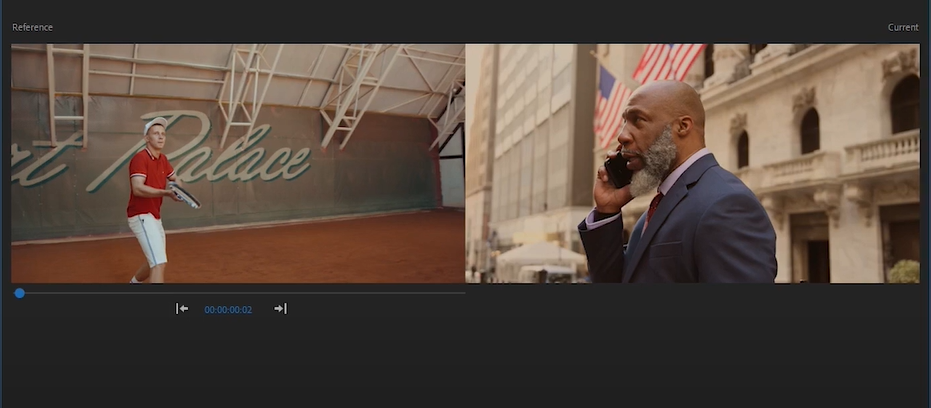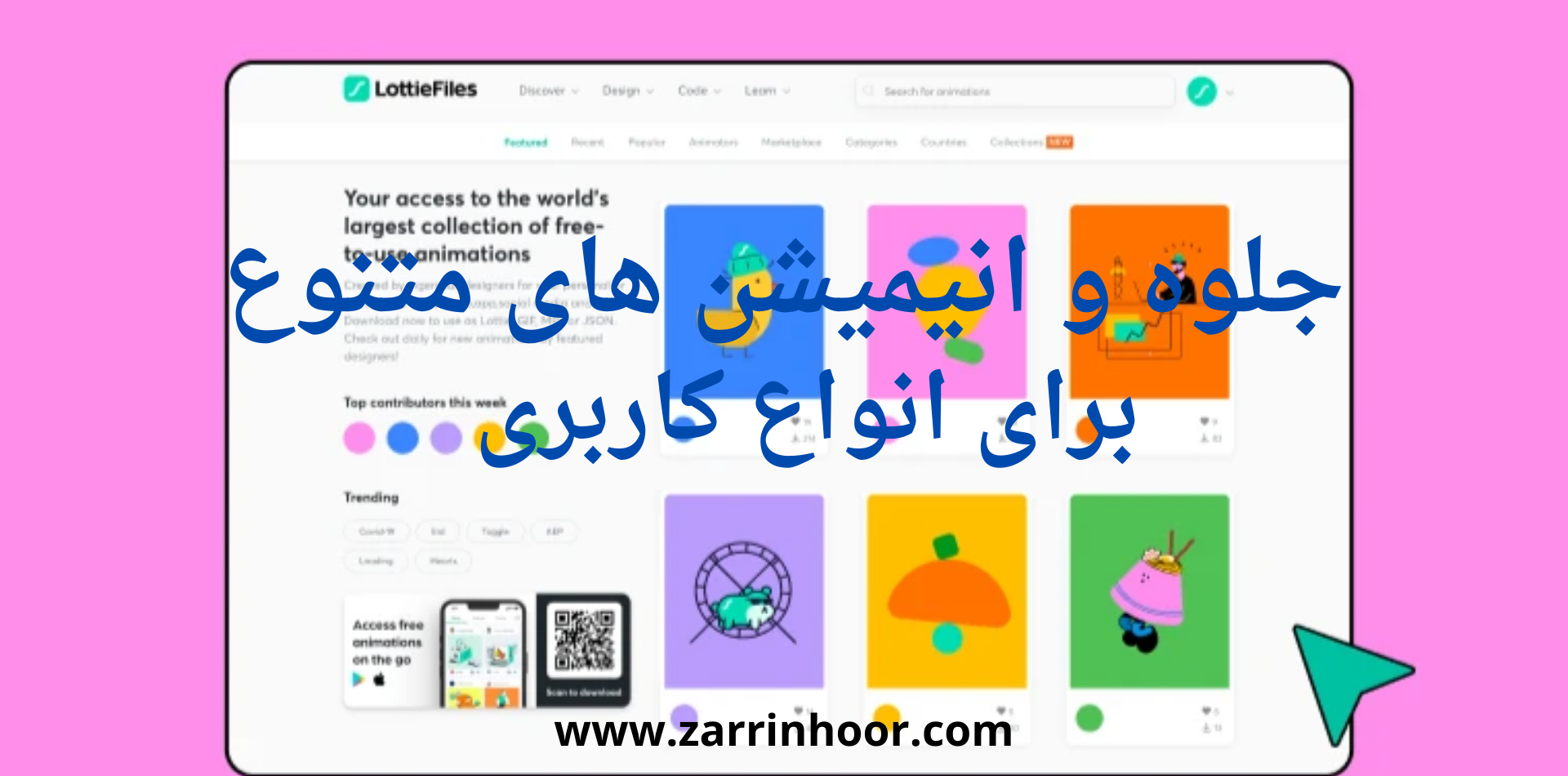هم رنگ کردن ویدیو ها در پریمیر در کمترین زمان ،سلام و عرض ادب خدمت تمام کاربران عزیز سایت زرین هور امیدوارم حالتون عالی باشه .در این پست قصد داریم بهتون هم رنگ کردن ویدیو ها در پریمیر در کمترین زمان رو آموزش بدیم
میخواهم در پریمیر ترفندی بهتون یاد بدم که هر ویدیو ای را در هر شرایطی با رنگ و روی مختلفی ضبط کرده اید را به یک رنگ تبدیل کنید توی هر پروژه براتون پیش میاد ویدیو هاتون رو با دوربین های مختلف ضبط کنید .که هر کدوم تنظیمات و رنگ و روی خودشون رو دارند و یا موقع تدوین ویدیو هاتون مجبور می شوید .بعضی از تصاویرتون رو از اینترنت دانلود بکنید و ازشون توی پروژه هاتون استفاده بکنید در این مطلب و ترفندی که می خواهم داخل پریمیر بهتون یاد بدم می تونید ویدیو هاتون رو در سریع ترین زمان ممکن به یک رنگ مشابه تبدیل بکنید.
پریمیر یکی از برنامه های قدرت مند و فوق العاده برای تدوین از شرکت ادوبی است این برنامه انواع مختلف تنظیمات در محیط های مختلف رو دارد که بیشتر افرادی فیلم های سریالی و سینمایی تدوین می کنند از این برنامه استفاده می کنند.
برای اینکه بتونید از این آموزش استفاده کنید باید پریمیر ۲۰۱۹ به بالا رو توی سیستم خود نصب بکنید پس برای دانلود می تونید روی لینک زیر بزنید
برای دانلود روی این نوشته بزنید
پس بریم سراغ آموزش ابتدا وارد پریمیر بشید و یک پروژه رو باز کنید و تصاویر تون رو وارد پریمیر بکنید همینطور که می بیند من در تایملاین دو تصویر رو وارد کردم
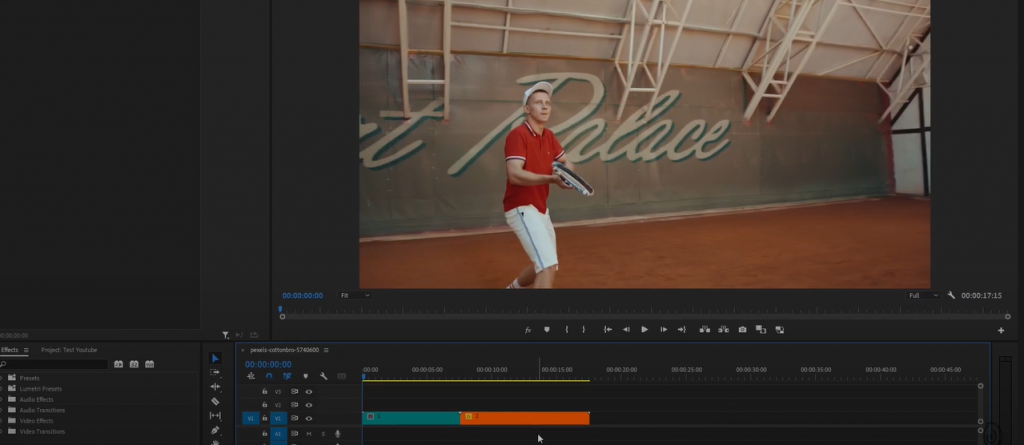
این هم رنگ و روی تصویر دوم مون است
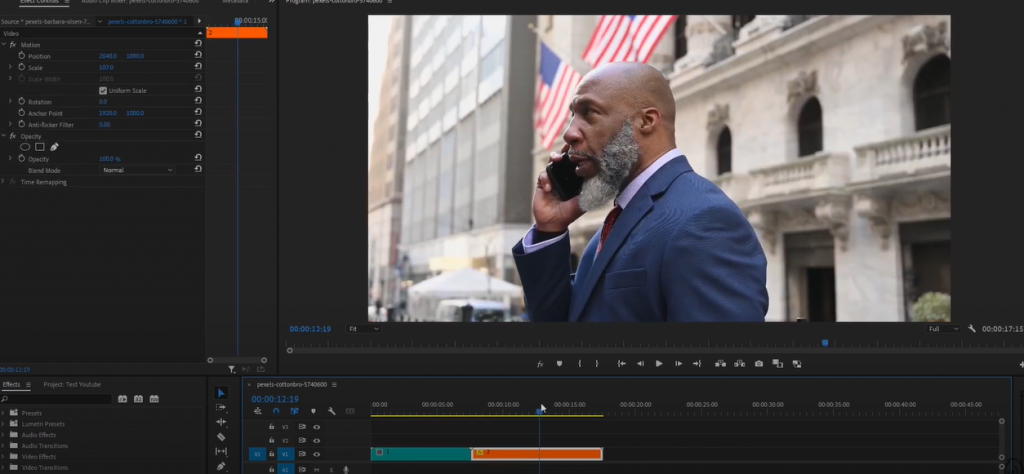
برای تغییر رنگ و روی این دو تصویر باید پنجره ی لومتری کالر رو داشته باشید برای این کار باید مراحلی که در صویر زیر قرار داده شده رو طی کنید
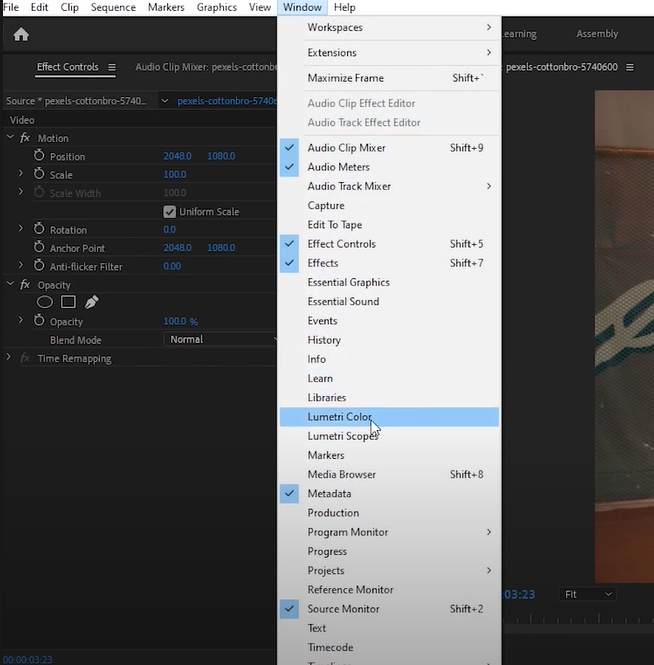
بعد از فعال کردن در سمت راست برای شما نمایش داده می شود مانند تصویر زیر
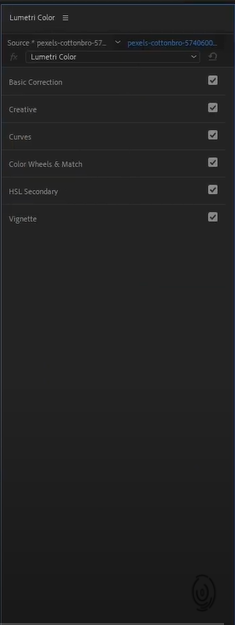
باید وارد محیط color بشید

بعد از اینکه وارد محیط لومتری کالر شدید مانند تصویر زیر قسمتی که ماوس روش قارا گرفته کلیک تا دایره های رنگی برای نمایان بشه
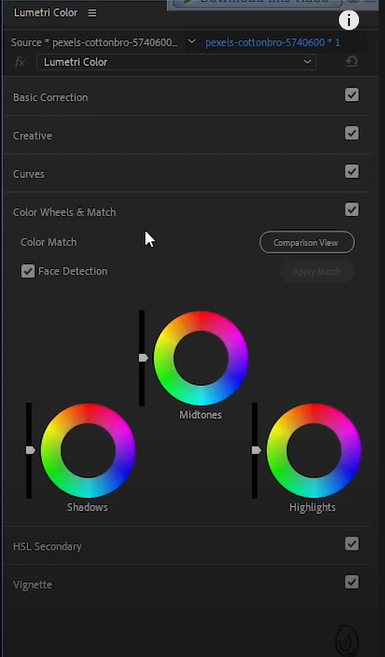
باید روی گزینه ای که در تصویر زیر می بیند بزنید

بعد از اینکه روی گزینه ای که درد بالا می بینید زدید یک پنجره ی دیگر برای شما باز می شود
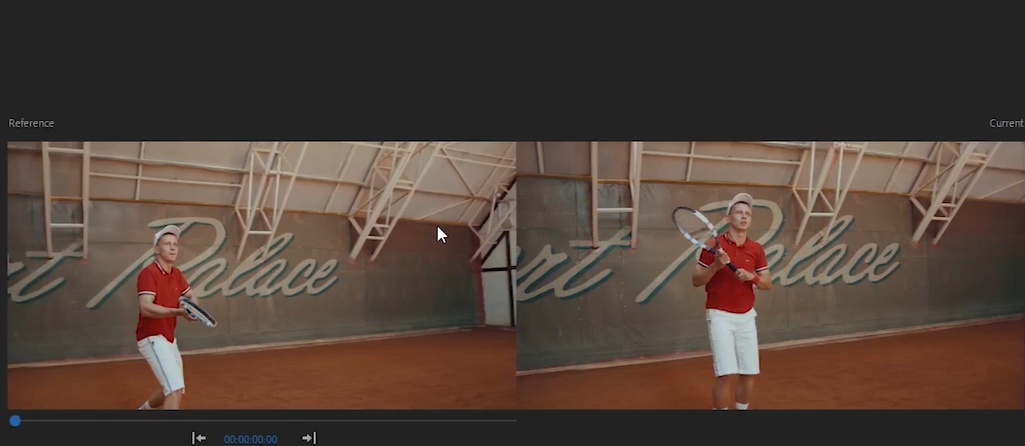
برای اینکه تصویر دیگر هم نمایان بشه باید تایملاین رو روی تصویر بعد بزارید
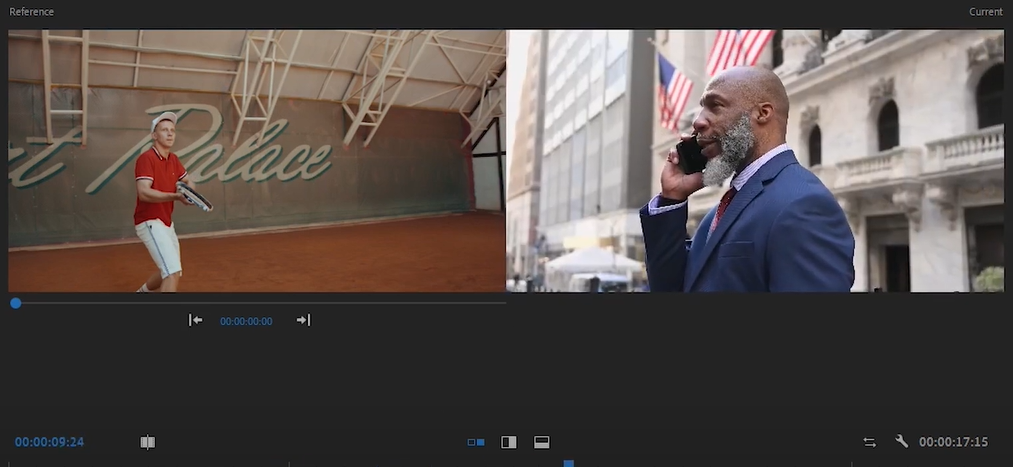
باید دوباره در پنجره لومتری کالر مانند تصویر زیر روی گزینه ی مشخص شده بزنید
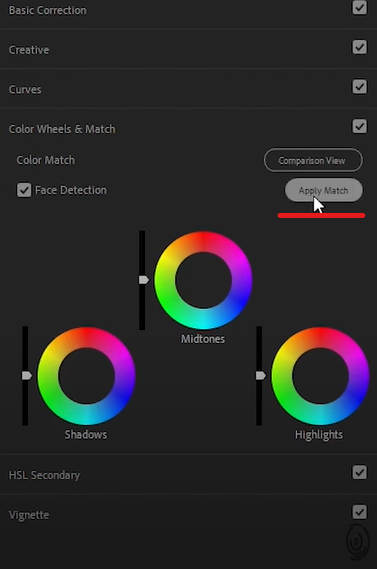
بعد از زدن گزینه ی بالایی تا حدودی دو تصویر هم رنگ می شوند
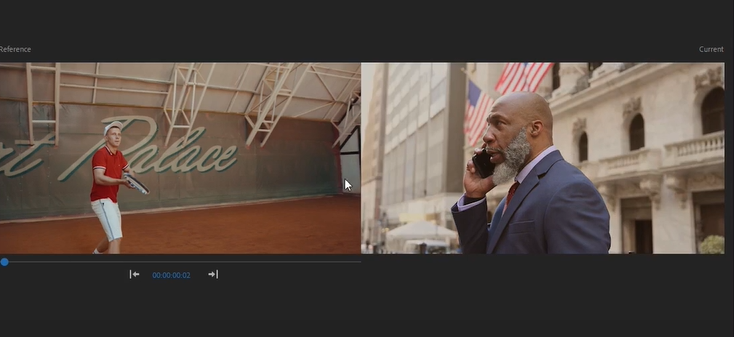
باید مانند تصویر زیر روی گزینه ی مشخص شده بزنید تا بتونید تصاویر رو بهتر بکنید
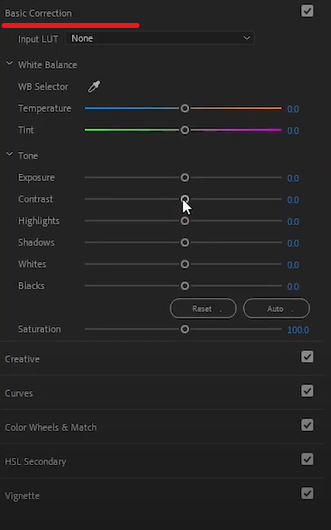
می تویند تنظیمات اون پنجره ی باز شده رو مانند تصویر زیر اعمال کنید تا تصاویر بهتر بشه
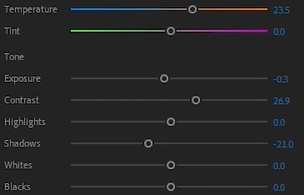
این هم از نتیجه کار که می تویند با کار کردن بیشتر روی گزینه ها نتیجه بهتری داشته باشید